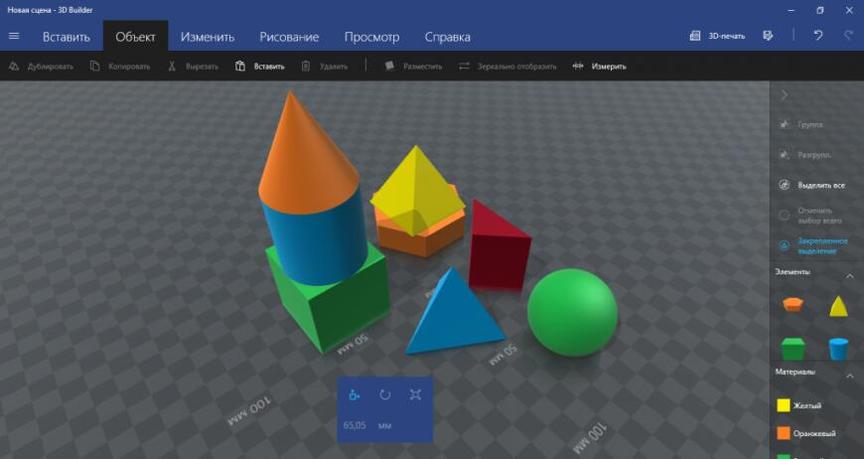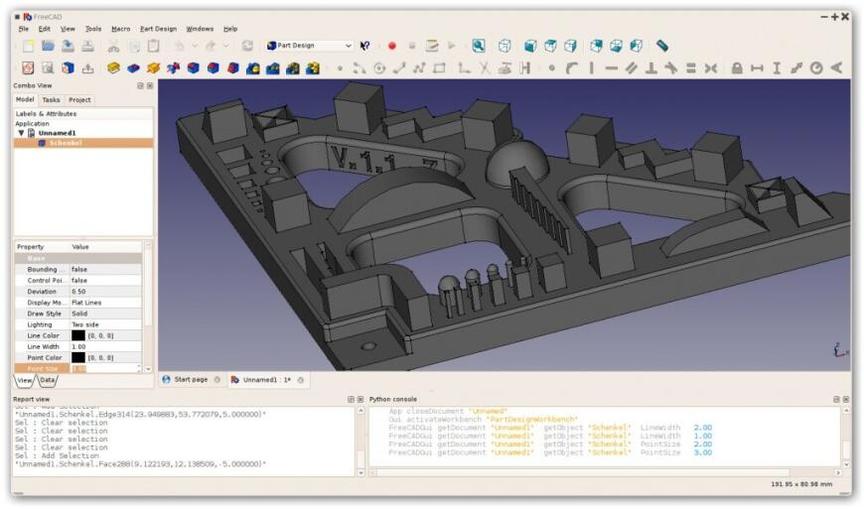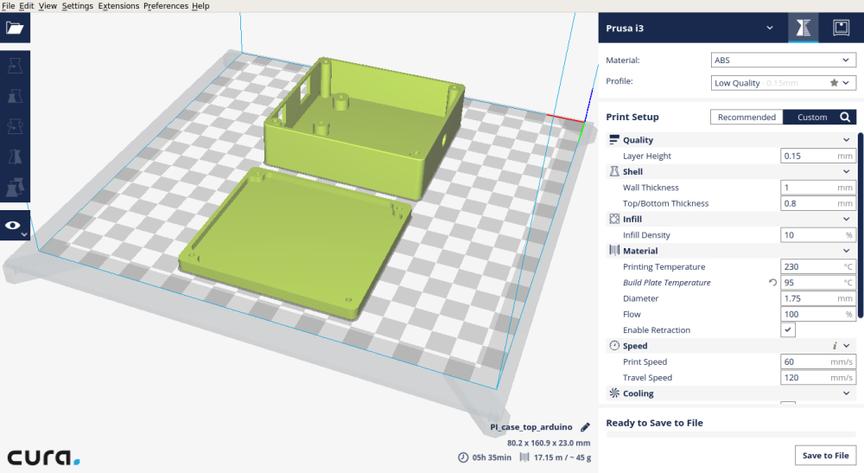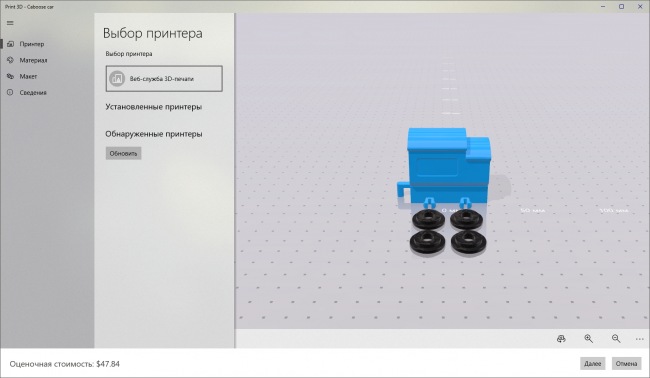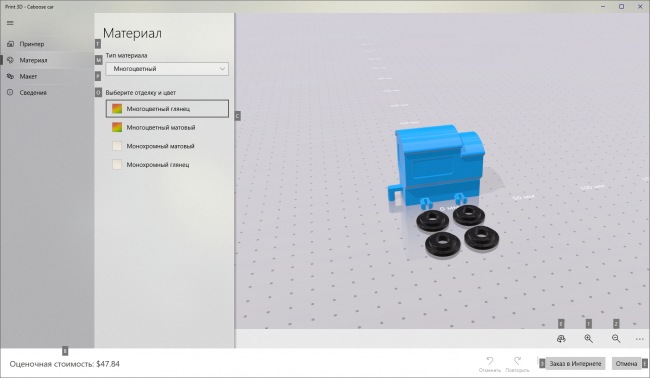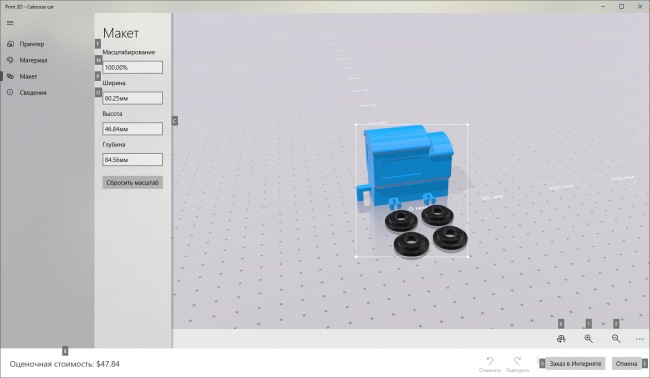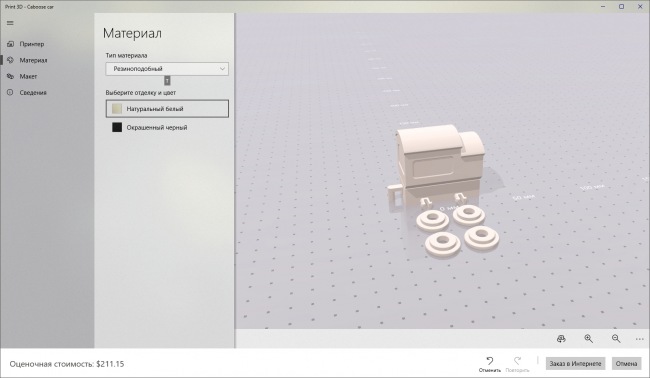Подборка лучших программ для 3D-принтера
Быстрое развитие технологий трехмерной печати без применения различных современных программных продуктов было бы невозможным. Раньше для изготовления самых простых объектов необходимо было подолгу изучать азы инженерного моделирования, а также разбираться в нескольких графических редакторах. Сейчас при помощи программ для 3D-принтеров можно сильно ускорить, упростить и автоматизировать работу.
- Лучшие программы для 3D-принтера
- Моделирование
- Редактирование
- Нарезка на слои
- Утилита для калибровки
- Печать
Лучшие программы для 3D-принтера
Благодаря качественным программам можно значительно упростить обращение с техникой на различных этапах печати. С помощью специального софта можно проектировать модели с нуля, подготавливать их к печати, осуществлять саму печать и калибровать принтер. Ниже представлены лучшие программы для работы с 3D-принтером.
Моделирование
Программы для для создания трехмерных моделей достаточно простые в освоении. Софт позволяет создавать собственные модели для дальнейшей печати.
Самые популярные программы для моделирования:
3D Builder. Данная утилита позволяет открывать трехмерные модели различных форматов и редактировать их. Также при помощи этого софта можно создавать свои файлы. Даже люди, которые только начали осваивать трехмерную печать, смогут создавать 3D-изображения, используя простые инструменты. Приложение имеет большую базу моделей. Также в него можно загружать внешний файл.
Figuro. Приложение сочетает в себе доступность и продвинутые инструменты для моделирования. Figuro подходит для тех, кто хочет развиваться в 3D-моделировании, но не хочет слишком глубоко погружаться в тему. В программе можно создавать объемные изображения, используя простые геометрические фигуры. Основным плюсом Figuro считается удобный интерфейс. Приложение можно запускать в браузере.
Fusion 360. Является профессиональным программным инструментом, созданным компанией Autodesk. Если сравнивать с другим профессиональным софтом, эта программа очень удобная и простая в использовании. Fusion 360 имеет мощные параметрические инструменты, а также аналитические функции, которые подходят для решения большинства задач. ПО позволяет моделировать нагрузки на готовое изделие для предварительного расчета прочностных нагрузок. Софт распространяется бесплатно для студентов и любителей.
FreeCAD. Это многофункциональное ПО, позволяющее совершенствовать дизайнерские навыки. Моделирование происходит с помощью установки параметров, а не перетаскиванием объектов и их манипулированием. В функционале предусмотрена история действий. Можно вернуться на несколько шагов назад, чтобы что-то изменить.
OpenSCAD. Приложение в основном фокусируется на CAD аспекте в моделировании. Софт считывает файл сценария, который описывает модель, после чего преобразует полученную информацию в 3D-модель. Программа имеет открытый исходный код, постоянно обновляется и расширяет свой функционал. Она считается идеальным инструментом для обучения моделированию.
Редактирование
Лучшие программы для редактирования 3D-моделей:
- 3D-Tool Free Viewer. Многофункциональный инструмент, который (кроме всего прочего) позволяет сделать проверку структурной целостности файла для печати. С помощью этой программы модель можно осмотреть изнутри и проверить толщину стенок.
- MakePrintable. Это веб-сервис, позволяющий выявить ошибки в файлах STL и исправить те, что могут негативно отразиться на печати. MakePrintable дает возможность пользователю полностью контролировать процесс. Можно сделать сетку пустотелой, выбрать качество печати, объединить несколько мишеней в одну и изменить количество полигонов.
- Meshmixer. Это простой веб-инструмент для печати. Также он позволяет проверить модель на наличие ошибок. Использование полностью бесплатное.
- MeshLab. Достаточно продвинутый редактор, с помощью которого можно удалять части модели, залатывать дыры, сливать несколько объектов в один. MeshLab можно считать программой для модификации и «ремонта» 3D-моделей.
- NetFabb. Это ПО прежде всего предназначено для создания слоев печати, но оно также имеет функцию анализа загружаемых файлов и возможность восстановления. NetFabb считается одной из наиболее продвинутых программ, предназначенных для восстановления сетки, создания поддержек и опитимизации моделей в целом. Софт можно получить абсолютно бесплатно по студенческой подписке.
Нарезка на слои
Программы для нарезки на слои называются слайсерами. Эти утилиты делают нарезку модели на плоскости и переводят их в G-код.
Самые популярные программы для нарезки на слои:
- Cura. Поставляется с принтерами Ultimaker, но ее можно использовать и с устройствами других производителей. В этом софте можно менять все наиболее важные настройки печати. Cura имеет простой и понятный интерфейс, который хорошо подходит для домашних пользователей.
- PrusaSlicer. Данная программа создана на базе Slic3r. Основным отличием от прототипа является очень широкий выбор настраиваемых параметров, а также наличие некоторых дополнительных функций, благодаря которым работа становится более простой. В этом ПО можно устанавливать дополнительные поддержки, использовать плавные функции и работать с различными материалами. Слайсер подходит как для FDM-принтеров, так и для тех устройств, что работают со смолами.
- MatterControl 2.0. CAD-утилита для моделирования, хост и слайсер одновременно. Это позволяет контролировать процесс печати. Кроме того, с помощью этой программы можно нарезать на слои файлы формата STL для передачи их на SD-карту и создавать проекты.
- 3DPinterOS. Это облачное программное обеспечение, которое сочетает в себе слайсер, редактор и хост. Есть возможность устанавливать очередь на печать, управлять оборудованием и всеми подключенными модулями.
- KISSlice. Сравнительно сложный инструмент для нарезки на слои. KISSlice позволяет работать с принтерами, которые оснащены 2 экструдерами. Программа обеспечивает пользователя полным контролем над процессом печати.
Утилита для калибровки
Программа называется «Утилита для калибровки 3D-принтеров». Распространяется бесплатно и имеет интерфейс на русском языке. Утилита достаточно простая. Она позволяет выполнить первоначальную настройку принтера, а также подстраивать устройство в дальнейшем под конкретный вид пластика.
Печать
Программ для печати достаточно много. Их называют «хосты». Хост – утилита для передачи G-кода на принтер. Также она отвечает за процесс печати и осуществление подстройки в реальном времени.
Нередко в одной программе объединены функции хоста и слайсера. Эти типы для ПО позволяют сделать из 3D-модели трехмерный физический объект.
Перечень представленных инструментов, конечно, не полный. Их намного больше. Постоянно появляются новые программы, а существующие все время совершенствуются. Но представленного списка достаточно, чтобы производить качественную печать на принтере любого класса.
Print 3D — новый инструмент для печати трёхмерных моделей для Windows 10
Ещё одним новшеством последних сборок Windows 10 Insider Preview стало включение в состав системы нового приложения Print 3D. Не трудно догадаться, что служит оно для печати трёхмерных моделей.
Последние новости
| 27 июня 2017 в 15:04Print 3D позволяет печатать модели, созданные в Paint 3D, 3D Builder или других приложениях, поддерживает работу с файлами типов .stl и .3mf. Модели могут быть отправлены на локальный 3D-принтер или в сторонний онлайн-сервис, готовый распечатать ваше творение за определённую плату. Ориентировочная стоимость печати (в долларах) отображается прямо в главном окне программы.
Ещё до отправки в печать пользователю разрешается указать желаемые размеры модели, выбрать подходящий материал и его цвет. Разумеется предусмотрена возможность предварительного просмотра. Интерфейс Print 3D очень прост в освоении и уже поддерживает часть эффектов Fluent Design.
Напомним, что поддержка 3D стала одной из основных особенностей Creators Update, тогда в состав системы кроме Paint 3D вошёл и инструмент для просмотра трёхмерных моделей 3D-просмотр.
Советы по Windows 10: как работать с основными инструментами Paint 3D
Paint 3 D — бесплатное приложение для творчества, входящее в состав Windows 10*. Оно предоставляет вам простые в работе, но мощные графические инструменты. С их помощью вы можете комбинировать двумерные и трехмерные объекты, чтобы создавать творческие проекты любого уровня — для профессиональных целей или в качестве хобби. При этом вам не требуется никакой дизайнерский опыт: инструментами Paint 3 D может пользоваться кто угодно. Доступный интерфейс позволяет легко перестраивать готовые трехмерные модели из встроенной библиотеки или создавать 3D-проекты с нуля.
Основные инструменты Paint 3 D
- Кисти. Уникальные перья и кисти, имитирующие настоящие материалы и не создающие беспорядка на столе, помогут вам проявить свои художественные способности. Попробуйте прозрачную акварель, которая красиво ложится на лист, или масляную краску, которая выглядит настолько реальной, что можно разглядеть каждый мазок. Эти художественные кисти можно использовать для рисования на двумерных и трехмерных моделях, применяя профессиональные эффекты, такие как полированный металл и матовый цвет, позволяющие персонализировать ваши проекты.
- Двумерные фигуры. Набор 2 D -фигур и инструменты для рисования прямых и изогнутых линий позволяют быстро рисовать фигуры любой формы. Изгибы и углы можно настраивать с помощью узлов управления, появляющихся на фигуре при выделении. Нажав Make 3 D («Превратить в 3 D »), можно превратить фигуру в слой с дополнительными параметрами вращения.
Попробуйте сами! Перейдите по этой ссылке, чтобы просмотреть модель монтажной платы на сайте Remix 3 D . Загрузите эту модель в Paint 3 D и используйте 2 D -фигуры, чтобы добавить символы в схему. Затем добавьте волнистые линии с помощью инструмента рисования кривых. Советы по рисованию двумерных фигур смотрите в этом видео.
- Трехмерные фигуры. Начать работу в 3 D можно разными способами. Например, можно создать новую модель на основе заготовок фигур. Или можно использовать инструмент 3 D doodle , чтобы мгновенно превратить двумерные эскизы в трехмерные модели. Просто обведите объект на фотографии или нарисуйте что-нибудь самостоятельно — и вы мгновенно получите 3 D -модель. «Остроконечный» 3 D doodle позволяет создавать фигуры с острыми углами и идеально подходит, например, для рисования звезд. «Плавный» 3 D doodle позволяет рисовать плавные линии, замечательно подходящие для изображения облаков.
Здесь вы найдете модель стула из библиотеки Remix 3 D . Загрузите ее в Paint 3 D и попробуйте превратить в трехмерную модель, используя оба варианта 3 D doodle . Посмотрите видео с советами по использованию инструмента 3 D Doodle .
- Стикеры. Это уникальный и очень простой способ добавить к вашей модели подходящую текстуру. Попробуйте использовать этот инструмент и поэкспериментируйте с разными материалами, такими как дерево или мрамор. Или загрузите собственную фотографию и создайте из нее свой текстурный стикер. Стикер мгновенно «обертывает» трехмерные объекты, для его наложения не требуется никаких особых умений! После применения можно изменять прозрачность стикера.
- Текст. Добавляйте к моделям надписи, делая текст двумерным или трехмерным. Двумерный текст выравнивается по холсту и закрепляется на нем, тогда как трехмерный можно перемещать и вращать в разных направлениях.
- Эффекты. Задавайте настроение проекта, изменяя окружение и освещение 3 D -сцены с помощью эффектов. Например, создайте успокаивающую атмосферу с помощью эффекта Mist («Туман») или загадочную, применив эффект Night («Ночь»). Направление освещения можно менять, перемещая значок солнца по кругу.
- Canvas («Холст»). Цифровой холст имитирует полотно художника. На этой вкладке можно изменять размеры и управлять измерениями, например, отключать двумерный холст, чтобы он не мешал работать с трехмерной моделью.
- Magic Select («Волшебное выделение»). Этот простой в работе инструмент позволяет выделить часть изображения, которую вы хотите вырезать и удалить с фона. Выделение мгновенно перемещается на другой слой, а получившийся пробел устраняется интеллектуальными средствами автозаполнения.
- Библиотека 3 D **. В нашем огромном каталоге можно найти тысячи бесплатных 3 D -моделей для редактирования. Чтобы быстро начать работу, выберите любую модель из тематических коллекций или найдите подходящий объект с помощью поиска на панели инструментов. Одним касанием вы мгновенно импортируете 3 D -модель в свой проект и сможете сразу же изменять и настраивать ее.
- Ползунок History («История»). Можно отменять и возвращать любые действия, без ограничений! Ползунок истории запоминает каждое изменение, позволяя возвращаться к предыдущим операциям. Можно даже записать видео о процессе редактирования, нажав на кнопку записи, а потом поделиться этим видео с друзьями.
- Режим трехмерного представления (3 D view ). В этом режиме можно рассматривать виртуальные объекты под любым углом. Можно увеличивать и уменьшать масштаб отображения, в том числе задавать точное значение масштабирования.
Здесь вы найдете сцену с акулой из библиотеки Remix 3 D . Загрузите эту модель в Paint 3 D и используйте режим трехмерного представления, чтобы правильно разместить плавники. Затем используйте инструмент 3 D doodle , чтобы добавить верхний плавник и установить его в нужное место.
Посмотрите видео с советами по использованию режима трехмерного представления.- Смешанная реальность. Трехмерную модель, созданную в Paint 3 D , можно запустить в приложении Mixed Reality Viewer («Средство просмотра смешанной реальности»), чтобы визуализировать ее в контексте реального мира. Сделайте фотографию или запишите короткий ролик о том, как ваш трехмерный объект взаимодействует с вами в реальном мире, а затем отправьте друзьям.
Paint 3 D поможет вам проявить творческие способности и воплотить свои идеи в жизнь. Запустите приложение P aint 3 D и поэкспериментируйте с его функциями и инструментами. Если вы еще не знакомы с этим приложением, посмотрите видеоинструкции по работе в Paint 3 D .
* Чтобы получить доступ к новейшим функциям Paint 3 D , надо установить последнее обновление Windows 10: April 2018 Update . Подробнее о том, как получить обновление April 2018 Update , вы можете узнать здесь.
** Библиотека 3 D доступна не во всех странах. Подробности здесь.
При подготовке материала использовались источники:
https://vektorus.ru/blog/programmy-dlya-3d-printera.html
http://www.wincore.ru/windows-news/5765-print-3d-novyy-instrument-dlya-pechati-trehmernyh-modeley-dlya-windows-10.html
https://blogs.windows.com/russia/2018/05/22/sovety-po-windows-10-paint-3d-tools/